จะบอกได้อย่างไรว่าการ์ดกราฟิกของคุณกำลังจะตาย
เผยแพร่แล้ว: 2021-10-07
การ์ดแสดงผลได้กลายเป็นส่วนสำคัญของคอมพิวเตอร์ในปัจจุบัน หากคุณมีการ์ดกราฟิกที่ดี คุณจะเพลิดเพลินกับการเล่นเกมและเวิร์กสเตชันที่ดีขึ้นพร้อมกับจอแสดงผลความละเอียดสูง ตัวอย่างเช่น การ์ดกราฟิกของคุณจะผลักพิกเซลทั้งหมดบนหน้าจอและโยนเฟรมกลับเมื่อคุณต้องการในเกม อย่างไรก็ตาม ในบางครั้ง คุณอาจประสบกับอาการการ์ดแสดงผลที่ไม่ดี เช่น หน้าจอสีน้ำเงิน หน้าจอค้าง ฯลฯ ในระบบของคุณ บทความนี้จะบอกได้ว่าการ์ดกราฟิกของคุณกำลังจะตายหรือไม่ หากเป็นเช่นนั้น ให้ปฏิบัติตามแนวทางแก้ไขที่ให้ไว้ในคู่มือนี้เพื่อแก้ไขปัญหาเดียวกัน

สารบัญ
- จะบอกได้อย่างไรว่าการ์ดกราฟิกของคุณกำลังจะตาย
- วิธีที่ 1: แก้ไขปัญหาที่เกี่ยวข้องกับฮาร์ดแวร์
- วิธีที่ 2: ตรวจสอบให้แน่ใจว่าใส่การ์ดกราฟิกอย่างถูกต้อง
- วิธีที่ 3: คูลดาวน์ GPU ที่ร้อนเกินไป
- วิธีที่ 4: รักษาบรรยากาศที่สะอาด
- วิธีที่ 5: อัปเดตไดรเวอร์กราฟิก
- วิธีที่ 6: ย้อนกลับไดรเวอร์กราฟิก
- วิธีที่ 7: ติดตั้งไดรเวอร์จอแสดงผลใหม่
- วิธีที่ 8: การทดสอบความเครียด
- วิธีที่ 9: แทนที่การ์ดจอที่กำลังจะตาย
จะบอกได้อย่างไรว่าการ์ดกราฟิกของคุณกำลังจะตาย
หากคุณใช้หน่วยประมวลผลกราฟิกหรือ GPU อย่างระมัดระวัง อาจใช้เวลานานหลายสิบปี แต่ถ้าเกิดไฟฟ้าขัดข้องหรือภายในเครื่อง อาจได้รับความเสียหาย ซึ่งอาจเกิดขึ้นได้ภายในสองสามสัปดาห์แรกของการซื้อ ยังมีอาการกราฟิกการ์ดที่ไม่ดีอยู่สองสามอย่าง ซึ่งคุณสามารถบอกได้ว่าการ์ดกราฟิกของคุณกำลังจะตายหรือไม่ ต่อไปนี้เป็นวิธีตรวจสอบความสมบูรณ์ของ GPU บนพีซี Windows ของคุณ:
- หน้าจอสีน้ำเงิน: เมื่อมีการหยุดชะงักของหน้าจอสีน้ำเงินขณะเล่นเกม การ์ดกราฟิกที่กำลังจะตายคือผู้กระทำความผิด
- หน้าจอค้าง : เมื่อหน้าจอของคุณค้างในเกม หรือโดยทั่วไป อาจเป็นเพราะการ์ดกราฟิกเสียหาย
- แล็กและกระตุก: GPU ที่ผิดพลาดเป็นสาเหตุหลักหากคุณประสบปัญหาแล็กและกระตุกในเกมและแอป หมายเหตุ: อาการดังกล่าวอาจเกิดขึ้นเนื่องจากปัญหาที่เกี่ยวข้องกับ RAM, ไดรเวอร์, การ์ดแสดงผล, ที่เก็บข้อมูล, การตั้งค่าเกมที่ไม่ได้รับการปรับให้เหมาะสม หรือไฟล์ที่เสียหาย
- Artifacts & Bizarre Lines: คำตอบที่จะบอกได้ว่าการ์ดกราฟิกของคุณกำลังจะตายหรือไม่นั้นอยู่ในสิ่งประดิษฐ์และเส้นที่แปลกประหลาดบนหน้าจอของคุณ ในขั้นต้น จุดเล็ก ๆ ปรากฏขึ้นบนหน้าจอ และจากนั้น จุดเหล่านี้อาจพัฒนาเป็นลวดลายแปลก ๆ รูปแบบและเส้นเหล่านี้อาจเกิดขึ้นเนื่องจากสาเหตุ เช่น การสะสมของฝุ่น การโอเวอร์คล็อก หรือความร้อนสูงเกินไป
- รูปแบบสีที่ผิดปกติ: ข้อบกพร่องของหน้าจอทั้งหมด เช่น รูปแบบสีที่แตกต่างกัน การตั้งค่ากราฟิกที่ไม่ดี ความไม่ถูกต้องของสี ฯลฯ บ่งชี้ว่า GPU ของคุณมีสุขภาพไม่ดี ข้อบกพร่องเหล่านี้มักเกิดขึ้นเมื่อคุณมีจอภาพที่เสีย สายเคเบิลขาด หรือข้อบกพร่องในระบบ อย่างไรก็ตาม หากคุณประสบปัญหานี้ในเกมหรือโปรแกรมต่างๆ แม้หลังจากรีบูตระบบแล้ว แสดงว่าการ์ดแสดงผลเสีย
- เสียงรบกวนของพัดลม: GPU ทุกตัวมีพัดลมระบายความร้อนเพื่อให้ระบบเย็นและชดเชยการสร้างความร้อน ดังนั้น เมื่อระบบของคุณมีภาระงานหรือเมื่อคุณใช้งานเป็นเวลานาน ความเร็วและเสียงรบกวนของพัดลมก็จะสูงขึ้น อาจบ่งบอกถึงความล้มเหลวของการ์ดแสดงผล หมายเหตุ: ตรวจสอบให้แน่ใจว่าพีซีของคุณไม่ร้อนเกินไป เนื่องจากอาจทำให้พัดลมส่งเสียงดังได้
- เกมขัดข้อง: อาจมีไฟล์เกมเสียหายหรือเสียหายอันเนื่องมาจากความล้มเหลวของ GPU ในคอมพิวเตอร์ ตรวจสอบให้แน่ใจว่าได้อัปเดตการ์ดกราฟิกและเกมเพื่อแก้ไขปัญหานี้หรือติดตั้งเกมใหม่โดยสัมพันธ์กับ GPU
ตอนนี้ คุณรู้แล้วว่าจะบอกได้อย่างไรว่าการ์ดแสดงผลของคุณกำลังจะตายหรือไม่ ให้เราไปที่วิธีแก้ไขปัญหาเพื่อแก้ไขปัญหาเดียวกัน
วิธีที่ 1: แก้ไขปัญหาที่เกี่ยวข้องกับฮาร์ดแวร์
อาจมีปัญหาที่เกี่ยวข้องกับฮาร์ดแวร์หลายอย่างที่อาจนำไปสู่อาการการ์ดกราฟิกที่ไม่ดี ดังนั้นจึงควรตรวจสอบและแก้ไขปัญหาเหล่านี้ทันที
1. ตรวจสอบ ความเสียหายใดๆ ในฮาร์ดแวร์ เช่น ชิปที่งอ ใบมีดหัก ฯลฯ และ ไปซ่อมโดยผู้เชี่ยวชาญ ในกรณีที่คุณพบเห็น
หมายเหตุ: หากการ์ดแสดงผลของคุณอยู่ภายใต้การรับประกัน คุณยังสามารถเรียกร้องการ รับประกันสำหรับการเปลี่ยน การ์ดแสดงผลของคุณได้
2. ลองเชื่อมต่อ จอภาพอื่น เพื่อตรวจสอบว่าปัญหาเกิดจากระบบหรือไม่

3. เปลี่ยนการ์ดวิดีโอของคุณ เพื่อให้แน่ใจว่าปัญหาเกิดจาก GPU
4. ตรวจสอบให้แน่ใจว่าสายไฟไม่เสียหาย และอยู่ในสภาพที่เหมาะสม นอกจากนี้ ให้เปลี่ยนสายเคเบิลเก่าหรือที่ชำรุดด้วยสายเคเบิลใหม่ หากจำเป็น
5. ในทำนองเดียวกัน ตรวจสอบให้แน่ใจว่าขั้วต่อสายเคเบิลทั้งหมดอยู่ในสภาพดีและยึดสายเคเบิลไว้อย่างแน่นหนา
วิธีที่ 2: ตรวจสอบให้แน่ใจว่าใส่การ์ดกราฟิกอย่างถูกต้อง
ตรวจสอบให้แน่ใจว่าการ์ดแสดงผลของคุณไม่ได้เชื่อมต่ออย่างหลวม ๆ และเข้าที่อย่างถูกต้อง ฝุ่นและผ้าสำลีสามารถสะสมในตัวเชื่อมต่อและอาจทำให้เสียหายได้
1. ยกเลิกการต่อเชื่อมการ์ดจอของคุณ จากขั้วต่อและ ทำความสะอาดขั้วต่อ ด้วยเครื่องกรองอากาศอัด
2. ตอนนี้ วาง การ์ดแสดงผล ลงในตัวเชื่อมต่ออย่างระมัดระวังอีกครั้ง
3. หากการ์ดกราฟิกของคุณต้องใช้แหล่งจ่ายไฟ ให้จ่ายไฟ ให้เพียงพอ

อ่านเพิ่มเติม: แก้ไขการ์ดแสดงผลที่ตรวจไม่พบใน Windows 10
วิธีที่ 3: คูลดาวน์ GPU ที่ร้อนเกินไป
ความร้อนที่สูงเกินไปอาจทำให้อายุการใช้งานของ GPU ลดลง การ์ดแสดงผลอาจขาดได้หากใช้ระบบอย่างต่อเนื่องที่อุณหภูมิสูง มักเกิดขึ้นเมื่อระบบได้รับความร้อนจนถึงอุณหภูมิสูงสุด และพัดลมหมุนด้วย RPM สูงสุด ทว่าระบบไม่สามารถทำให้ตัวเองเย็นลงได้ เป็นผลให้ GPU ผลิตความร้อนมากขึ้นซึ่งนำไปสู่การ ควบคุมปริมาณความร้อน ปัญหานี้จะไม่เพียงทำให้การ์ดแสดงผลของคุณเสื่อมสภาพ แต่ยังทำให้ระบบของคุณเสียหายด้วย นอกจากนี้ยังแตกต่างกันไปตามยี่ห้อต่างๆ และขึ้นอยู่กับส่วนประกอบที่ใช้ในการผลิตเดสก์ท็อป/แล็ปท็อปของคุณ ผู้ใช้แล็ปท็อป Dell หลายคนรายงานปัญหานี้ในฟอรัมชุมชนของ Dell
1. พักคอมพิวเตอร์ ระหว่างชั่วโมงทำงานที่ยาวนาน
2. ถอดการ์ดออกและ ตรวจสอบความเสียหายหรือการสะสมของฝุ่น
3. ตรวจสอบให้แน่ใจเสมอเพื่อให้ระบบของคุณเย็นและ รักษาการ ระบายอากาศที่เหมาะสม
4. ปล่อยให้ระบบว่าง สักครู่เมื่อมีความร้อนสูงเกินไป
5. เปลี่ยน ระบบทำความเย็น หากระบบของคุณมีความเสียหายต่อสายไฟหรือพัดลม


วิธีที่ 4: รักษาบรรยากาศที่สะอาด
สภาพแวดล้อมที่ไม่สะอาดอาจส่งผลให้การ์ดแสดงผลของคุณทำงานได้ไม่ดี เนื่องจากการสะสมของฝุ่นจะปิดกั้นการระบายอากาศของคอมพิวเตอร์ ตัวอย่างเช่น หากมีฝุ่นหรือก้อนรอบๆ พัดลม ระบบของคุณจะไม่ได้รับการระบายอากาศอย่างเหมาะสม นี้จะนำไปสู่ความร้อนสูงเกินไปของระบบ ดังนั้น อุณหภูมิสูงของระบบอาจทำให้ส่วนประกอบภายในทั้งหมด รวมทั้งการ์ดแสดงผลเสียหาย ตามที่อธิบายไว้ข้างต้น
1. หากคุณกำลังใช้แล็ปท็อป ให้ ทำความสะอาดช่องระบายอากาศ และให้แน่ใจว่า มีพื้นที่เพียงพอสำหรับการระบายอากาศที่เหมาะสม
2. หลีกเลี่ยงการวางเดสก์ท็อป/แล็ปท็อปบนพื้นผิวที่อ่อนนุ่ม เช่น หมอน ซึ่งจะทำให้ระบบจมลงสู่พื้นผิวและปิดกั้นการระบายอากาศ
3. ใช้เครื่องอัดอากาศ เพื่อทำความสะอาดช่องระบายอากาศในระบบของคุณ ระวังอย่าให้ส่วนประกอบภายในเสียหาย
อ่านเพิ่มเติม: 3 วิธีในการตรวจสอบกราฟิกการ์ดของคุณใน Windows 10
วิธีที่ 5: อัปเดตไดรเวอร์กราฟิก
หากคุณกำลังประสบปัญหาการ์ดกราฟิกที่ไม่ดี คุณควรอัปเดตไดรเวอร์ GPU ของคุณ หากไดรเวอร์ปัจจุบันในระบบของคุณไม่เข้ากันหรือล้าสมัย คุณจะประสบปัญหาดังกล่าว ดังนั้น อัปเดตไดรเวอร์การ์ดแสดงผลของคุณเพื่อรักษาสถานะ GPU ของคุณ ดังนี้:
1. เปิด Device Manager จากแถบ ค้นหาของ Windows ดังที่แสดง
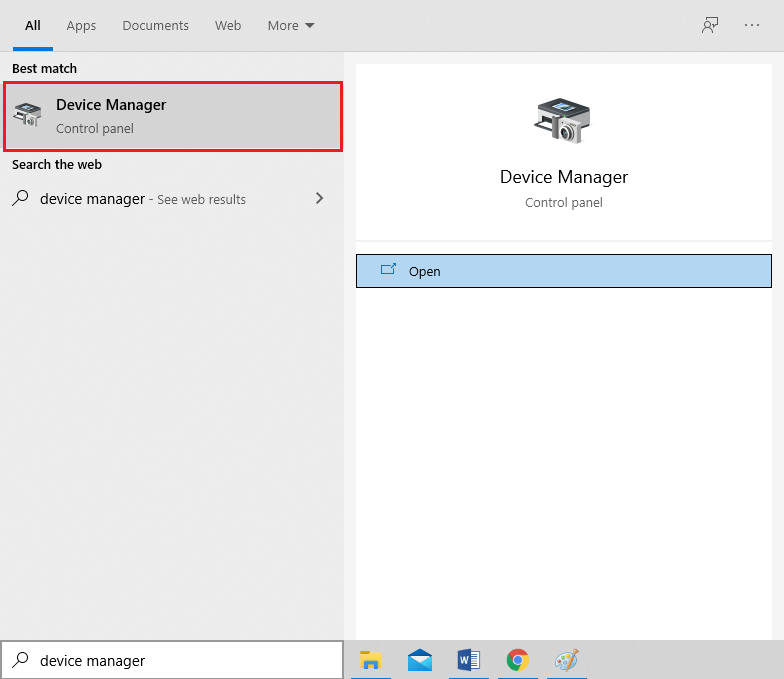
2. ดับเบิลคลิกที่ การ์ดแสดงผล เพื่อขยาย
3. ตอนนี้ ให้คลิกขวาที่ ไดรเวอร์การ์ดแสดงผลของคุณ แล้วเลือก อัปเดตไดรเวอร์ ตามที่แสดง
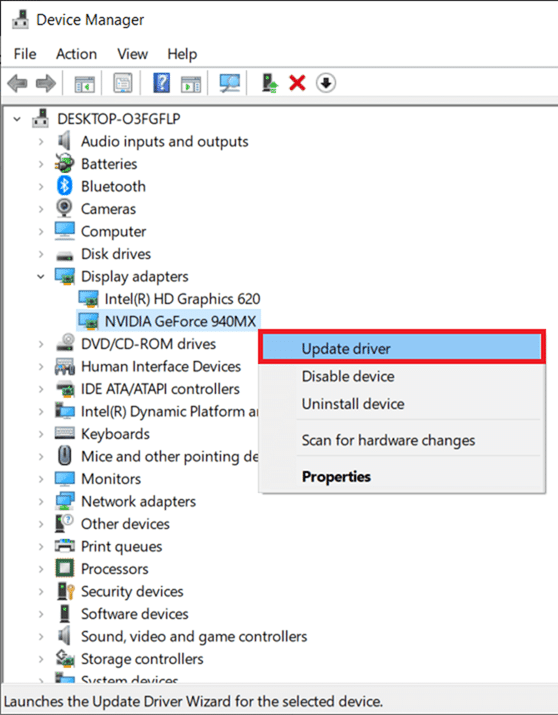
4. จากนั้น คลิกที่ ค้นหาอัตโนมัติสำหรับไดรเวอร์ เพื่อติดตั้งไดรเวอร์ที่อัพเดตบนพีซีของคุณ
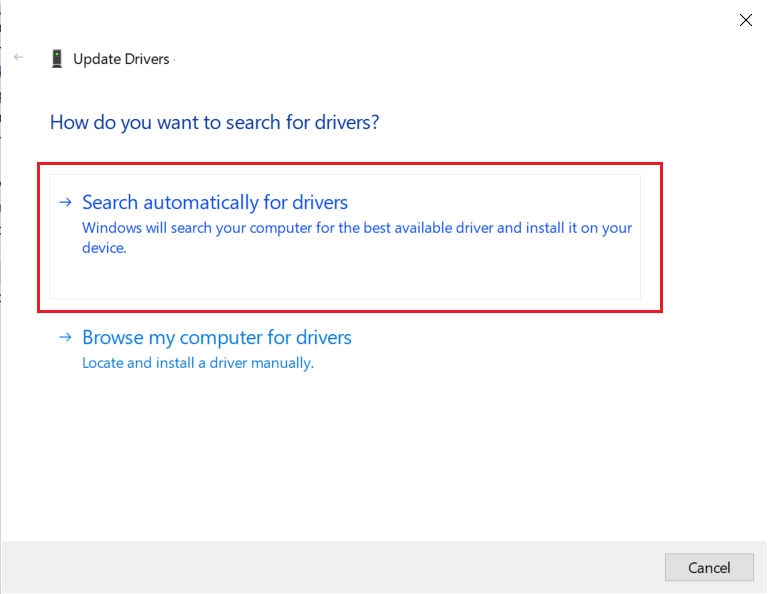
5ก. ไดรเวอร์จะ อัปเดต เป็นเวอร์ชันล่าสุดหากไม่ได้รับการอัพเดต
5B. หากอยู่ในสเตจที่อัปเดตแล้ว หน้าจอต่อไปนี้ จะปรากฏขึ้น
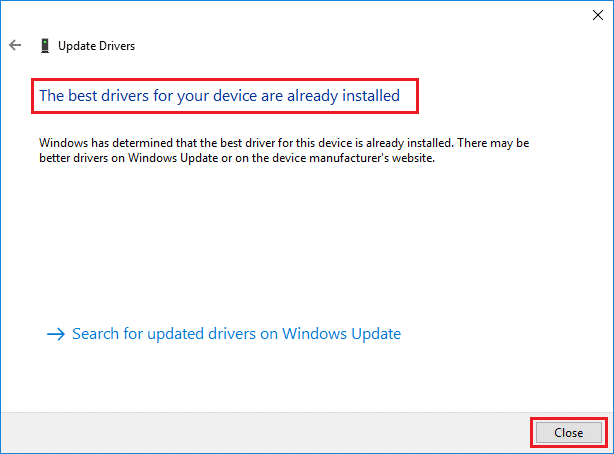
6. คลิกที่ Close เพื่อออกจากหน้าต่างและรีสตาร์ทพีซีของคุณ
วิธีที่ 6: ย้อนกลับไดรเวอร์กราฟิก
หากคุณประสบปัญหาแม้หลังจากอัปเดตไดรเวอร์ ให้ย้อนกลับไดรเวอร์ของคุณเพื่อแก้ไขปัญหา กระบวนการย้อนกลับจะลบไดรเวอร์ปัจจุบันที่ติดตั้งในระบบ Windows 10 ของคุณและแทนที่ด้วยเวอร์ชันก่อนหน้า กระบวนการนี้ควรกำจัดจุดบกพร่องในไดรเวอร์และอาจแก้ไขปัญหาดังกล่าวได้
1. ไปที่ Device Manager > Display Adapters ตามคำแนะนำใน วิธีที่ 5
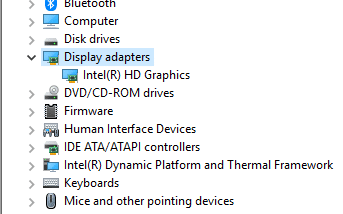
2. คลิกขวาที่ ไดรเวอร์ แล้วคลิก Properties ตามที่แสดง
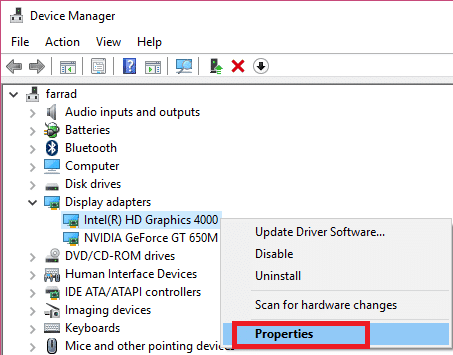
3. ที่นี่ สลับไปที่ แท็บ Driver และเลือก Roll Back Driver ดังที่แสดง
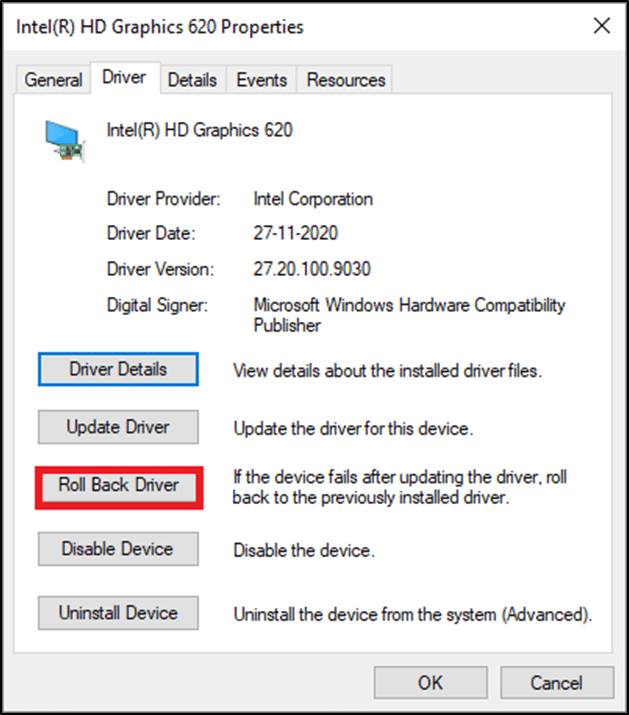
4. คลิกที่ ตกลง เพื่อใช้การเปลี่ยนแปลงนี้
5. สุดท้าย ให้คลิกที่ ใช่ ในข้อความแจ้งการยืนยันและ รีสตาร์ท พีซีของคุณ เพื่อให้การย้อนกลับมีผล
หมายเหตุ : หากตัวเลือก Roll Back Driver เป็นสีเทาในระบบของคุณ แสดงว่าระบบของคุณไม่มีไฟล์ไดรเวอร์ที่ติดตั้งไว้ล่วงหน้า หรือไฟล์ไดรเวอร์ดั้งเดิมหายไป ในกรณีนี้ ให้ลองใช้วิธีอื่นที่กล่าวถึงในบทความนี้
อ่านเพิ่มเติม: 4 วิธีในการอัปเดตไดรเวอร์กราฟิกใน Windows 10
วิธีที่ 7: ติดตั้งไดรเวอร์จอแสดงผลใหม่
หากการอัปเดตไดรเวอร์และการย้อนกลับของไดรเวอร์ไม่สามารถแก้ไขปัญหาได้ คุณสามารถถอนการติดตั้งไดรเวอร์ GPU และติดตั้งอีกครั้ง ทำตามขั้นตอนที่กล่าวถึงด้านล่างเพื่อใช้สิ่งเดียวกัน:
1. เปิดตัว จัดการอุปกรณ์ และขยาย การ์ดแสดงผล โดยใช้ขั้นตอนที่กล่าวถึงในวิธีที่ 5
2. ตอนนี้ ให้คลิกขวาที่ ไดรเวอร์ แล้วเลือก ถอนการติดตั้งอุปกรณ์ ตามที่ไฮไลต์ด้านล่าง
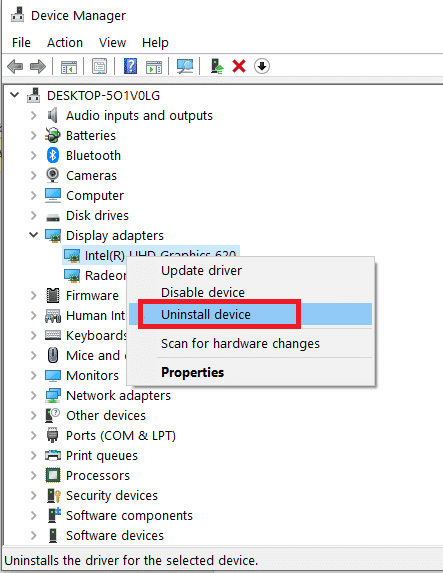
3. ตอนนี้ ให้ทำเครื่องหมายในช่องชื่อ ลบซอฟต์แวร์ไดรเวอร์สำหรับอุปกรณ์นี้ และยืนยันข้อความแจ้งโดยคลิก ถอนการติดตั้ง
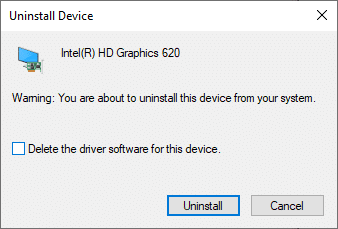
4. ค้นหาและ ดาวน์โหลด ไดรเวอร์ที่สอดคล้องกับเวอร์ชัน Windows บนพีซีของคุณ
หมายเหตุ: ตัวอย่างเช่น Intel, AMD หรือ NVIDIA
5. ดับเบิลคลิกที่ ไฟล์ที่ดาวน์โหลด และทำตามคำแนะนำบนหน้าจอเพื่อติดตั้ง
6. สุดท้าย รีสตาร์ท พีซีของคุณ
วิธีที่ 8: การทดสอบความเครียด
หากคุณยังไม่พบคำตอบว่าการ์ดกราฟิกของคุณกำลังจะตายหรือวิธีแก้ปัญหาการ์ดกราฟิกหรือไม่ ให้ลองทดสอบความเครียดในหน่วย GPU ของคุณ ใช้เครื่องมือวัดประสิทธิภาพ GPU ของบริษัทอื่นและพิจารณาว่าอะไรผิดปกติกับหน่วยประมวลผลกราฟิกของคุณ อ่านบทแนะนำเกี่ยวกับวิธีเรียกใช้การทดสอบเกณฑ์มาตรฐานประสิทธิภาพของคอมพิวเตอร์บน Windows PC
วิธีที่ 9: แทนที่การ์ดจอที่กำลังจะตาย
หากคุณประสบปัญหาการ์ดแสดงผลที่ไม่ดี และวิธีการใดที่กล่าวถึงในบทความนี้ไม่เหมาะกับคุณ แสดงว่าการ์ดแสดงผลของคุณไม่สามารถแก้ไขได้ ดังนั้น ลองเปลี่ยนหน่วย GPU ของคุณด้วยอันใหม่เอี่ยม
ที่แนะนำ
- แก้ไข League of Legends Frame Drops
- แก้ไขข้อผิดพลาด DISM 87 ใน Windows 10
- 18 วิธีในการเพิ่มประสิทธิภาพ Windows 10 สำหรับการเล่นเกม
- แก้ไขทรัพยากรระบบไม่เพียงพอที่มีอยู่เพื่อทำให้ API Error สมบูรณ์
เราหวังว่าคุณจะรู้ว่าคุณได้เรียนรู้ วิธี ดูว่าการ์ดกราฟิกของคุณกำลังจะตาย จากอาการการ์ดกราฟิกที่ไม่ดีหรือไม่ แจ้งให้เราทราบว่าวิธีใดช่วยคุณได้ดีที่สุด นอกจากนี้ หากคุณมีคำถาม/ข้อเสนอแนะใดๆ เกี่ยวกับบทความนี้ โปรดทิ้งคำถามไว้ในส่วนความคิดเห็น
